Windowsi opsüsteemi ülesannete opsüsteemis prioriteet suurenev prioriteet

- 2070
- 532
- Dr. Edgar Gleichner
Me kasutame sageli mitut rakendust korraga: valmistame teksti ette, surfiga Internetis, teisendame tahvelarvuti video, kasutame sõnaraamatut. Kui programmid pole suletud, kasutavad nad meie arvuti ressurssi. Näete, mis tegelikult toimub spetsiaalses Windowsi programmis. Kuid mitte ainult näha, vaid ka ressursside jaotuse haldamiseks kiiruse suurendamiseks. Mõelge, kuidas suurendada Windowsi ülesannete halduri prioriteeti.

Töötades paljude programmidega, lülitub arvuti kindlas järjekorras ühest teise. Need, mida ta kõige olulisemaks peab. Tähtsuse aste ja seda nimetatakse prioriteediks. Reeglina kontrollib seda kood ise. Kuid kasutaja ise saab põhiparameetri muuta mis tahes teiseks, muutes seeläbi kiiremaks, mis on tema jaoks praegu oluline.
Tähistamise tüübid
Tähtsusel on järgmised gradatsioonid:
- Reaalajas prioriteet tähendab, et kogu arvuti ressursid antakse valitud protsessile, isegi need ressursid, mis olid mõeldud süsteemiprotsesside jaoks, mõelge enne selle tõstmist.
- kõrge;
- üle keskmise;
- tavaline;
- alla keskmise;
- lühike.
Järjestuse väärtuste muutmine
Mõelge, kuidas seada ülesande dispetšeris prioriteet:
- Klõpsake nuppu Ctrl+Alt+Del, käivitage ülesandehaldur, minge Windows 7 vahekaardile „Protsess” ja vahekaardile Windows 8 ja uuem.
- Leidke programm, mida soovite kiirendada.
- Helistage kontekstimenüüle parema nupuga, valige prioriteet, seejärel määrake see, mida peate vajalikuks.
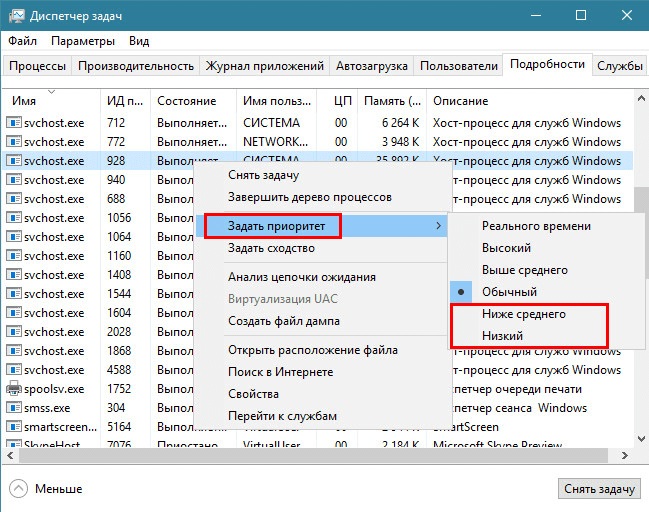
Kui seda kasutatakse? Enamasti ajutiste ülesannete lahendamiseks. Näiteks vaatate filmi ja laadite samal ajal kõik andmed Internetist alla ning video on perioodiliselt katkestatud. Suurendades mängija tähtsust, lahendate selle probleemi. Seda kasutatakse sageli ka brauseri kiiruse suurendamiseks võrgus töötades.
Nagu juba mainitud, toimib muutus ainult teatud ajahetkel, kui programm töötab. Kui see taaskäivitatakse, on jälle põhiväärtused. Mõelge Windowsi ülesannete prioriteedi muutmiseks võimalikult mugavamat viisi.
Muud kiirusega töötamise viisid
Nõustun, et iga kord, kui seadetega katsetamine on väga ebamugav. On spetsiaalseid programme, mis võimaldavad teil protseduuri lihtsustada. Näiteks protsess Explorer ja MZ CPU kiirendi. Me ei ela nende üksikasjalikult, vaid märgime ainult nende töö olemust.
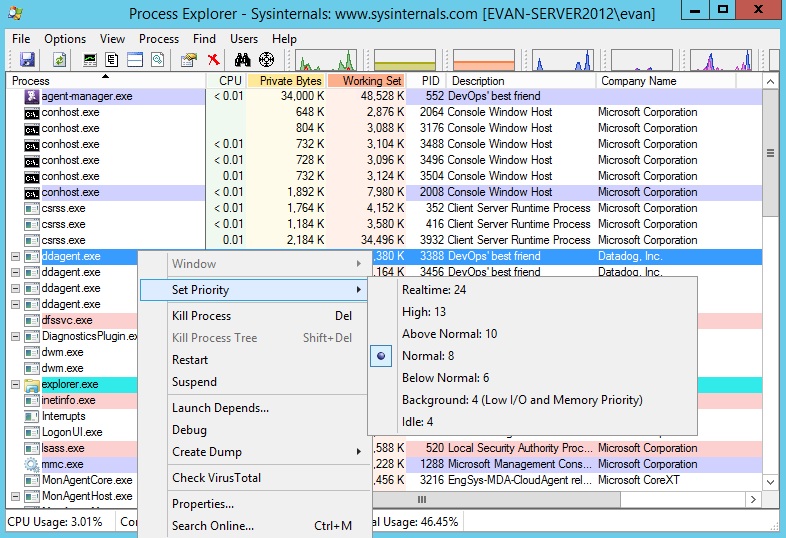
MZ CPU kiirendaja võimaldab teil automaatselt suurendada aktiivse aknaprogrammi väärtusi, tehes seda väga tõhusalt. Lisaks võimaldab see teil kontrollida näiteks protsessoriressursside jaotust, et eraldada programmis üks või kaks tuuma, mitte kõigi asemel. Üldiselt võimaldab programm teil rakenduste kiirust suurendada.
Process Explorer võimaldab teil saada üksikasjalikku teavet kõigi arvutis toimuvate protsesside kohta ja seadistada täpsemaid sätteid kui tavaline Windowsi tööriist.
Seega, teades, kuidas saate ülesannete dispetšeri prioriteetide taset muuta, saate suurendada arvuti kiirust, vältida vigu ja külmumist. Kui teil on nõu, kuidas Windowsis töötades konkreetses olukorras seda parameetrit muuta, jagage neid teiste kasutajatega, jättes kommentaari allpool.

